Odprite poljubno fotografijo.
Jaz sem odprl avtomobil Model S iz podjetja Tesla Motors.
|
|||||
 |
|||||
|
|||||
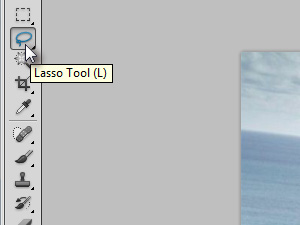
Izberite orodje Lasso Tool (bližnjica je tipka L).
|
|||||
|
|||||
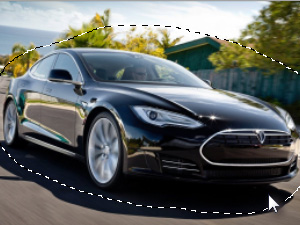
Naredite selekcijo okoli objekta na fotografiji, kot sem to storil jaz.
|
|||||
|
|||||
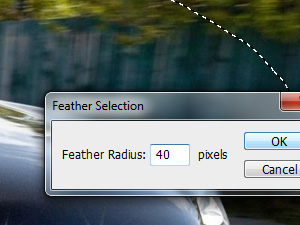
Kliknite zgoraj na Select, Modify in izberite Feather...
|
|||||
|
|
|
|||||
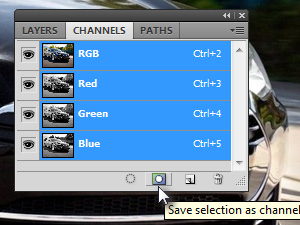
Potem pa kliknite na zavihek Channels in nato kliknite na Save selection as channel.
|
|||||
|
|||||
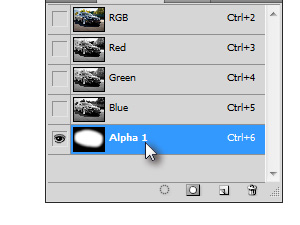
Nato pa označite novo ustvarjeni kanal (glej sliko).
|
|||||
|
|||||
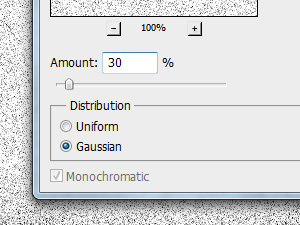
Kliknite zgoraj na Select in izberite Deselect.
Nato pa kliknite zgoraj na Filter, Noise in izberite Add Noise... V novem oknu nastavite podobne vrednosti kot jaz in kliknite na gumb OK. |
|||||
|
|||||
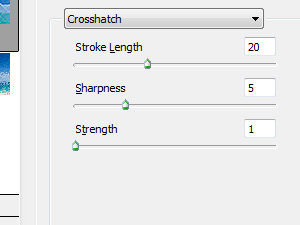
Kliknite tokrat na Filter, Brush Strokes in izberite Crosshatch...
V novem oknu nastavite podobne vrednosti kot jaz in kliknite na gumb OK. |
|||||
|
|||||
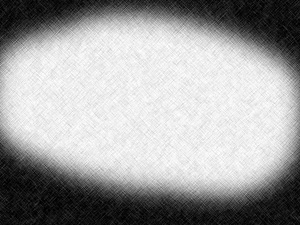
Pogled na trenutno stanje.
|
|||||
|
|||||
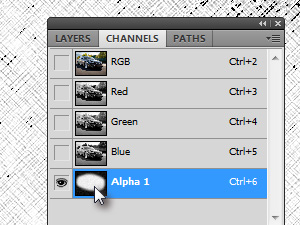
Držite tipko Ctrl in kliknite na predogledno sličico novega kanala (glej sliko).
|
|||||
|
|||||
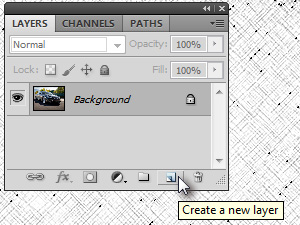
S tem ste ustvarili selekcijo okoli označenega kanala.
Kliknite na zavihek Layers in nato ustvarite nov layer. Layer z fotografijo se vam bo ponovno prikazal. |
|||||
|
|||||
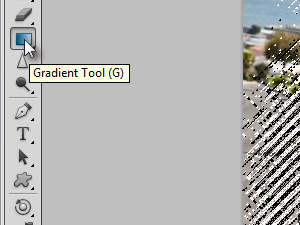
Izberite sedaj orodje Gradient Tool (bližnjica je tipka G).
|
|||||
|
|||||
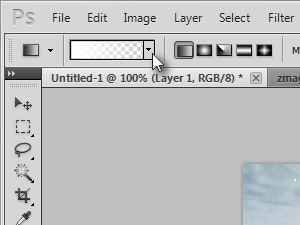
Pritisnite tipko D in nato tipko X, da nastavite belo / črno barvo.
Zgoraj v orodni vrstici nastavite belo preliv v transparentnega in možnost preliva takega kot jaz (glej sliko). |
|||||
|
|||||

Sedaj z miško potegnite čez dokument, da ustvarite preliv.
Kliknite zgoraj na Select in izberite Deselect. |
|||||
|
|||||

Končali smo.
|
|||||
|
|||||

Pogled od daleč.
|
|||||

